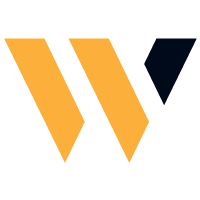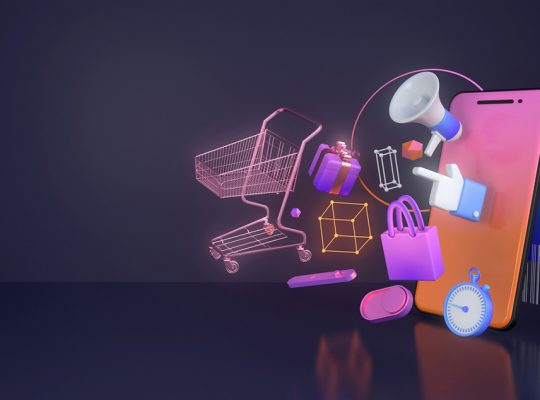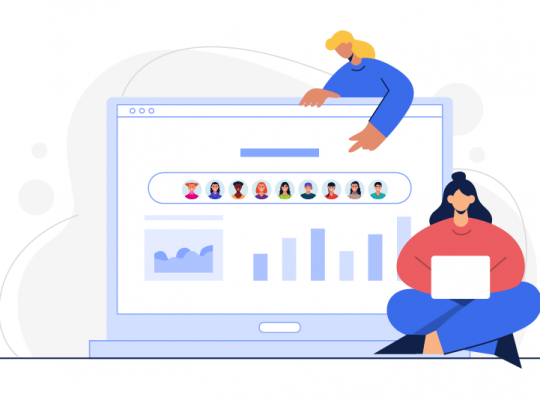Os profissionais de marketing usam os formulários do Google para muitas finalidades, de pesquisas a inscrições em eventos e muito mais, mas você deve ter notado que não havia um tipo de conteúdo de formulário do Google no QRCode Monkey ou em outros geradores. Então, você pode estar se perguntando como fazer um código QR para um formulário do Google.
Você ainda usará o QRCode Monkey, ou seu gerador de escolha, mas precisará seguir estas etapas:
- Dirija-se ao seu formulário do Google
- Clique em “Enviar” no canto superior direito
- Escolha a opção de enviar via link
- Copie o link
- Vá para o QRCode Monkey
- Escolha o tipo de conteúdo “URL” e cole no link
- Termine de criar seu código QR
Simples, certo? E você pode usar o mesmo processo para compartilhar outros conteúdos criados no Google Drive, como Google Docs ou Sheets.
Se você compartilhar esses arquivos como códigos QR, certifique-se de ajustar suas configurações de compartilhamento no Google Drive adequadamente, talvez você não queira permitir que todos com o código QR editem seus arquivos!
Como fazer um código QR para um link
Embora os geradores de código QR permitam criar códigos QR para URLs, há uma maneira muito mais fácil de gerar um código QR para um link. Se você estiver com pressa e não precisar de nenhuma personalização, siga estas etapas para criar um código QR para um link no Google Chrome:
Na área de trabalho
- Abra o Google Chrome e vá para o URL desejado
- Clique com o botão direito na página
- Selecione “Criar código QR para esta página”
- Baixe o código QR
Você notará que o código QR tem um dinossauro no meio do interior. Se você estiver usando o código para materiais de marketing, esse método pode não funcionar melhor, mas se você precisar do código para acesso rápido e simples, ele pode funcionar perfeitamente.
Em um iPhone
- Abra o Google Chrome e vá para o URL desejado
- Toque no botão Compartilhar no canto superior direito
- Role para baixo para encontrar “Criar um QR Code” e toque nessa opção
- Toque em “Compartilhar”
- Escolha como você deseja compartilhar ou salvar seu código QR
Se você quiser adicionar o código QR ao material de marketing , provavelmente desejará salvar a imagem ou e-mail ou AirDrop para você mesmo para editar em seu computador.
Em um dispositivo Android
- Abra o Google Chrome e vá para o URL desejado
- Toque nos três pontos verticais à direita do URL
- Toque em “Compartilhar”
- Escolha “QR Code” no menu
- Baixe o QR Code